蓝光原盘DIY音轨、字幕教程(谷风软件)
教你如何提取DVD原盘音轨和字幕!

教你如何提取DVD原盘音轨和字幕!
展开全文
最近看到很多朋友提到应该如何提取DVD和BD的音频字幕的问题。
其实,提取DVD和BD的音轨和字幕就是一个分解的过程。
那么,所有可以分解DVD和BD的软件也就可以做为提取DVD 音轨和字幕的软件。
所以,可用的软件非常多。
DVD
可以用来给DVD提取流的软件相对来说比BD要多的多。
不过,这些软件都有10多年没有更新了。
很多软件在理念上也就没有更新,用起来也麻烦。
我下面推荐的这款软件也是复合直灌用到的一款软件。
是国内外制作者都比较常用的分解软件。
一般来说,用来直灌的软件提取的流质量相对有保证。
我推荐它的原因是这款软件不但使用起来简单方便,还是免费的绿色软件。
用到的软件是PgcDemux。
这款软件界面相当简单。
操作相对其他软件要简洁得多。
以下为提取全程图解。
由于DVD的控制在IFO,所以要提取音轨字幕就点按钮1处加入对应的IFO。
点按钮2设置输出的文件夹。
如果只需提取音轨,勾选demux all audio stream
2.如果只需提取字幕,勾选demux all subpic stream
3.软件默认未勾选视频选项。
如需提取视频,请勾选Demux Video Stream。
这个软件也可以检测DVD的音频有否延时。
方法是点check A/V delay按钮
设置好后点process按钮就可以开始提取了。
这个过程还是比较快的。
原版蓝光光盘加国语配音加中文字幕及解说字幕保留弹出菜单傻瓜版教程

原版蓝光光盘加国语配音加中文字幕及解说字幕保留弹出菜单傻瓜版教程原版蓝光光盘加国语配音加中文字幕及解说字幕保留弹出菜单傻瓜版教程闲来无事,发现了一本通俗易懂的教程,转发过来,让有点基础的同行们学习一下.在这感谢原著者的辛勤劳动!1. 得到片源朋友到国外出差,就顺带捎回了几张蓝光光盘,本教程中,我以修改《最后的武士》这部电影为例,较为详细的向大家讲解整个制作过程。
图12. 复制数据首先,需要安装 AnyDVD 这个软件,通过它可以完整的将蓝光数据复制到硬盘上,这样才能继续下面的工作。
图2我当时用的是 6.4.6.5 版本,最新版的可以在论坛上搜索。
打开AnyDVD,检查一下蓝光设置,去除一些光盘的保护。
图3Ripper 的过程很简单,安装好 AnyDVD,然后将蓝光光盘放到蓝光光驱中,程序会自动清除所有的保护,这时我们只需要在状态栏里用右键点击那个红色的狐狸图标,并选择 "刻录DVD影碟到硬盘上...(R)"。
图4在弹出的界面里,选择好"源目录"(就是放蓝光的光驱盘符)和"目的目录"(存放数据的本地磁盘目录,不要用中文目录因为后面用到的工具不支持中文目录名),然后点击 "拷贝DVD",就开始复制过程了。
图5复制过程完成后,在 E 盘 THE_LAST_SAMURA 目录,我们会得到 BDMV 和CERTIFICATE 两个目录,其结构如图所示,这就是我们需要的蓝光数据。
图63. 分析片源为了工作准备,首先在 E 盘建一个 "Temp" 的临时目录,以存放过程中所需要的文件。
然后开始对这部电影的数据进行一些简单的分析,进入"E:\THE_LAST_SAMURA\BDMV\STREAM" 目录,这里面存放了电影的正片、花絮、菜单、广告等等内容。
一般来说,最大的那个文件就是电影正片视频主文件,当然也有分成几个主文件的光盘,那个我们就不讨论了。
3D蓝光原盘DIY教程之TSMuxer篇
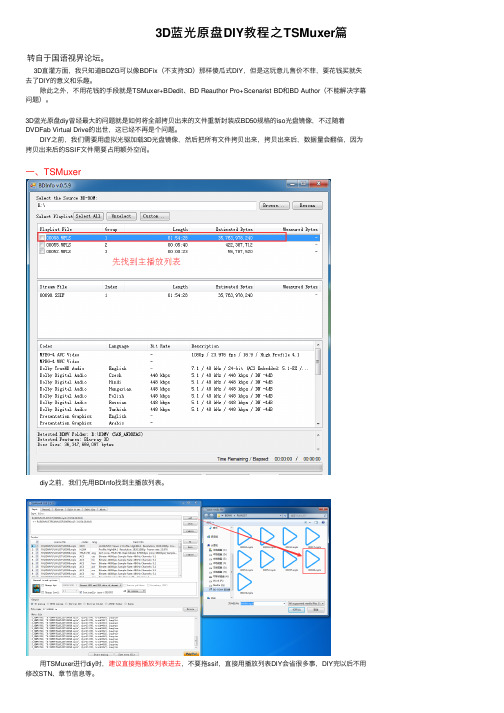
3D蓝光原盘DIY教程之TSMuxer篇转⾃于国语视界论坛。
3D直灌⽅⾯,我只知道BDZG可以像BDFix(不⽀持3D)那样傻⽠式DIY,但是这玩意⼉售价不菲,要花钱买就失去了DIY的意义和乐趣。
除此之外,不⽤花钱的⼿段就是TSMuxer+BDedit、BD Reauthor Pro+Scenarist BD和BD Author(不能解决字幕问题)。
3D蓝光原盘diy曾经最⼤的问题就是如何将全部拷贝出来的⽂件重新封装成BD50规格的iso光盘镜像,不过随着DVDFab Virtual Drive的出世,这已经不再是个问题。
DIY之前,我们需要⽤虚拟光驱加载3D光盘镜像,然后把所有⽂件拷贝出来,拷贝出来后,数据量会翻倍,因为拷贝出来后的SSIF⽂件需要占⽤额外空间。
⼀、TSMuxerdiy之前,我们先⽤BDInfo找到主播放列表。
⽤TSMuxer进⾏diy时,建议直接拖播放列表进去,不要拖ssif,直接⽤播放列表DIY会省很多事,DIY完以后不⽤修改STN、章节信息等。
diy时注意,不要改变视频的SEI和VUI数据,也不要插⼊SPS/PPS,因为这会导致某些光盘的视频播放不正常。
1、如果追加轨道,那么直接放在列尾,如果替换轨道,那么把我们⾃⼰的轨道移动到需要替换的地⽅,把需要替换掉的轨道前⾯的勾去掉。
2、DIY前不⽤对字幕做特殊处理,2D的时候怎么弄的SUP,这⾥还是怎么弄,字幕轨道进来后,直接⽤其它字幕轨道的景深数据即可。
3、记得修改我们⾃⼰添加的轨道的语⾔属性。
4、⾳轨没什么注意事项,TrueHD也可以直接拖进来。
1、因为我们是直接⽤播放列表DIY的,所以,章节信息已经在⾥⾯了,如果你是⽤SSIF来diy的,这⾥的章节信息可以暂时不管。
2、有些3D盘是⽤右眼视频作为基础视频的,如果碰到这种盘记得勾选“use base video stream for right eye”轨道弄完后就可以MUX了,切记,⼀定要直接输出Blu-ray ISO,这样才会⽣成ssif⽂件。
蓝光原盘DIY不修改菜单
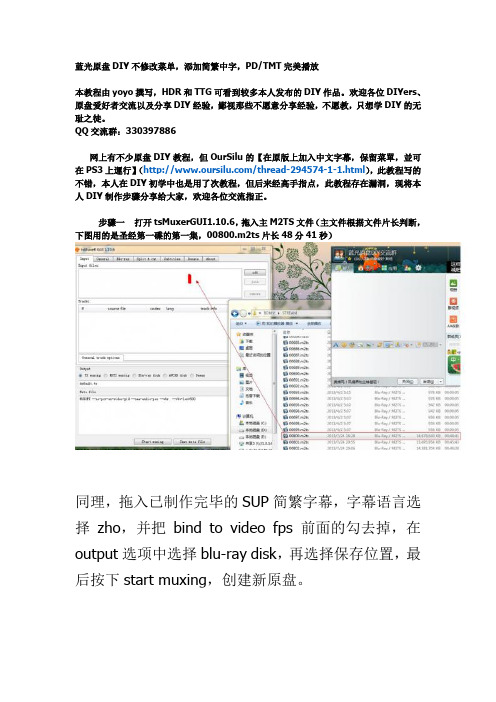
蓝光原盘DIY不修改菜单,添加简繁中字,PD/TMT完美播放本教程由yoyo撰写,HDR和TTG可看到较多本人发布的DIY作品。
欢迎各位DIYers、原盘爱好者交流以及分享DIY经验,鄙视那些不愿意分享经验,不愿教,只想学DIY的无耻之徒。
QQ交流群:330397886网上有不少原盘DIY教程,但OurSilu的【在原版上加入中文字幕,保留菜單,並可在PS3上運行】(/thread-294574-1-1.html),此教程写的不错,本人在DIY初学中也是用了次教程,但后来经高手指点,此教程存在漏洞,现将本人DIY制作步骤分享给大家,欢迎各位交流指正。
步骤一打开tsMuxerGUI1.10.6,拖入主M2TS文件(主文件根据文件片长判断,下图用的是圣经第一碟的第一集,00800.m2ts片长48分41秒)同理,拖入已制作完毕的SUP简繁字幕,字幕语言选择zho,并把bind to video fps前面的勾去掉,在output选项中选择blu-ray disk,再选择保存位置,最后按下start muxing,创建新原盘。
步骤二打开BDedit,选择原始的BDMV文件夹,转到playlist界面,找到与00800.m2ts对应的mpls 文件,同时,通过length的时长来判断是否是对应的mpls,此处00800.m2ts对应的是00800.mpls(并不是所有xxxxx.m2ts文件对应xxxxx.mpls),然后点保存,这里是保存章节时间。
步骤三打开步骤一新创建的BDMV文件夹下面的STREAM文件夹,会发现有一个00000.m2ts文件,把它改名为之前主文件的名称,即00800.m2ts,然后剪切替换掉原始BDMV文件夹下面的STREAM文件夹中的00800.m2ts文件(假如原始是zzzzz.m2ts,那就把新的m2ts改名为zzzzz.m2ts再替换,不管怎样新的m2ts文件名与原始的要一样,然后剪切过去替换掉原始的);然后再找到新创建BDMV文件夹下面的CLIPINF文件夹中的00000.clpi文件,同理,改名为00800.clpi,替换掉原始的00800.clpi(这里需要说明下,clpi文件与m2ts文件,在任何DIY中文件名都是一样的,m2ts文件名是啥,那clpi文件名就是啥)下面这一步我要纠正的是OurSilu的教程:【在原版上加入中文字幕,保留菜單,並可在PS3上運行】存在的漏洞,此教程写的也是直接替换掉原始文件,这个做法并不完美。
如何在BD原盘中加入字幕
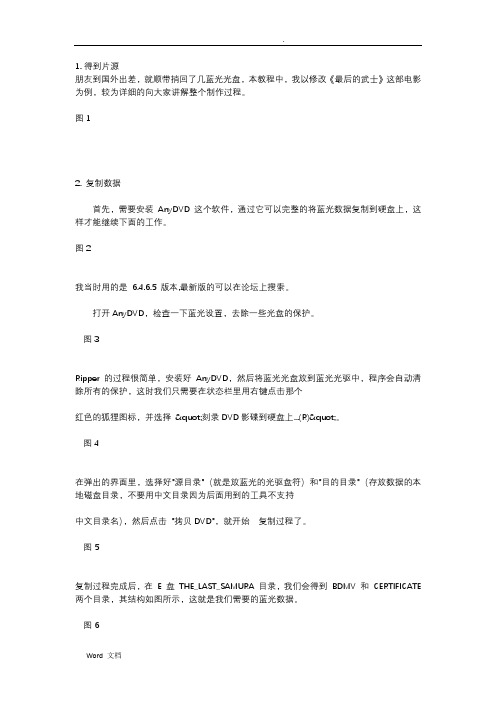
1.得到片源朋友到国外出差,就顺带捎回了几蓝光光盘,本教程中,我以修改《最后的武士》这部电影为例,较为详细的向大家讲解整个制作过程。
图12. 复制数据首先,需要安装AnyDVD 这个软件,通过它可以完整的将蓝光数据复制到硬盘上,这样才能继续下面的工作。
图2我当时用的是6.4.6.5 版本,最新版的可以在论坛上搜索。
打开AnyDVD,检查一下蓝光设置,去除一些光盘的保护。
图3Ripper 的过程很简单,安装好AnyDVD,然后将蓝光光盘放到蓝光光驱中,程序会自动清除所有的保护,这时我们只需要在状态栏里用右键点击那个红色的狐狸图标,并选择"刻录DVD影碟到硬盘上...(R)"。
图4在弹出的界面里,选择好"源目录"(就是放蓝光的光驱盘符)和"目的目录"(存放数据的本地磁盘目录,不要用中文目录因为后面用到的工具不支持中文目录名),然后点击"拷贝DVD",就开始复制过程了。
图5复制过程完成后,在E 盘THE_LAST_SAMURA 目录,我们会得到BDMV 和CERTIFICATE 两个目录,其结构如图所示,这就是我们需要的蓝光数据。
图63. 分析片源为了工作准备,首先在E 盘建一个"Temp" 的临时目录,以存放过程中所需要的文件。
然后开始对这部电影的数据进行一些简单的分析,进入"E:\THE_LAST_SAMURA\BDMV\STREAM" 目录,这里面存放了电影的正片、花絮、菜单、广告等等容。
一般来说,最大的那个文件就是电影正片视频主文件,当然也有分成几个主文件的光盘,那个我们就不讨论了。
按大小排序后,很明显的找出"00000.m2ts" 这个22.7G 的主文件。
图7然后用"BDedit" 软件来进一步分析出这个主文件的"PLAYLIST" 和"CLIPINF"。
蓝光原盘DIY手把手入门教程
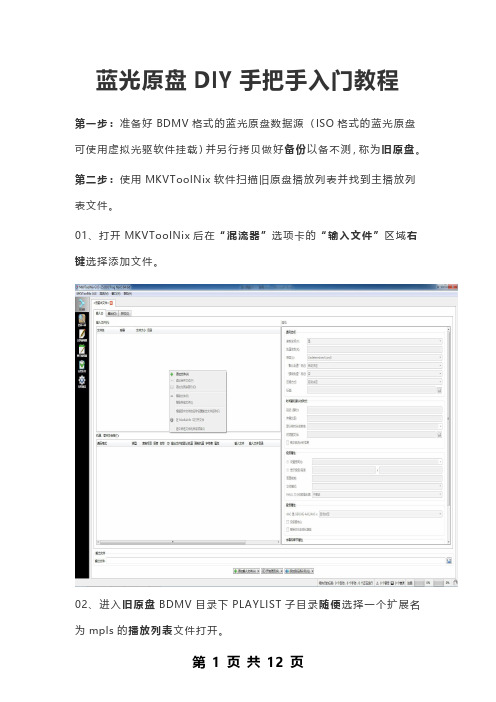
蓝光原盘DIY手把手入门教程第一步:准备好BDMV格式的蓝光原盘数据源(ISO格式的蓝光原盘可使用虚拟光驱软件挂载)并另行拷贝做好备份以备不测,称为旧原盘。
第二步:使用MKVToolNix软件扫描旧原盘播放列表并找到主播放列表文件。
01、打开MKVToolNix后在“混流器”选项卡的“输入文件”区域右键选择添加文件。
02、进入旧原盘BDMV目录下PLAYLIST子目录随便选择一个扩展名为mpls的播放列表文件打开。
03、随后软件会弹出对话框询问“是否扫描目录中的其他播放列表”,选择“扫描其他播放列表”后稍侯(软件会逐个扫描分析该目录中的所有播放列表文件)。
04、扫描分析完毕后软件会弹出“选择要添加的文件”对话框,在“扫描到的文件”区域会根据可能的播放时长排序列出各播放列表所对应的播放时长、章节数、文件大小,点击播放列表文件后在“详细信息”区域会显示该播放列表所对应的视频、音频、字幕轨道信息,根据影片放映时间、原盘大小以及章节数等综合情况找出正确的播放列表文件(例如“闻香识女人”这部电影播放时长大概为2.5小时,所以直接缩小范围到00801和00800两个播放列表文件,从文件大小来看两个都一样,但是00800包含章节信息(16)而00801只有一个章节,所以确定主播放列表文件就是00800.mpls),记下主播放列表文件名并记下“播放列表所含项目”区域扩展名为m2ts的主音视频文件名(此处为000 10.m2ts)备用。
第三步:使用tsMuxerGUI软件删除无用的音频、字幕轨道,添加心仪的动态特效字幕并输出为Blu-ray Folder格式。
01、打开tsMuxerGUI后点击右上角的“add”按钮添加旧原盘主播放列表文件(就是刚才记录下的那个00800.mpls哦,在旧原盘BDMV 目录下PLAYLIST子目录内)。
02、添加后在“Tracks”会显示视频、音频及字幕轨道信息,根据自己的喜好使用右侧的“remove”按钮做相应的剔除(“up”、“dow n”按钮可以改变轨道顺序),无用的轨道剔除完毕后使用右上角的“a dd”按钮添加动态特效字幕文件(扩展名为sup)。
3D圆盘挂字幕
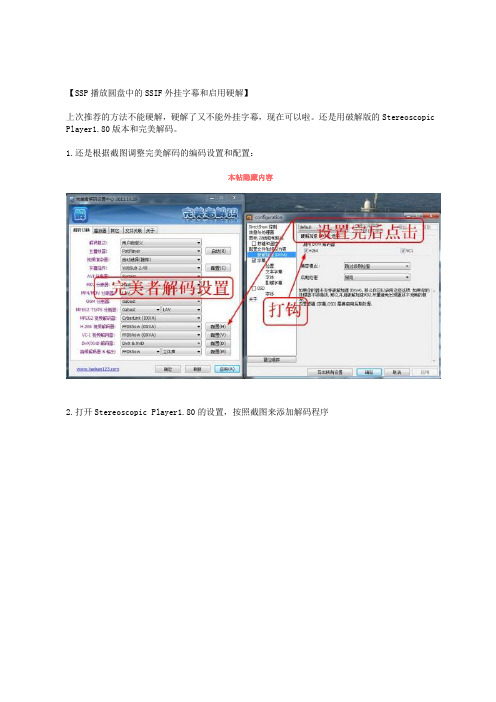
【SSP播放圆盘中的SSIF外挂字幕和启用硬解】
上次推荐的方法不能硬解,硬解了又不能外挂字幕,现在可以啦。
还是用破解版的Stereoscopic Player1.80版本和完美解码。
1.还是根据截图调整完美解码的编码设置和配置:
本帖隐藏内容
2.打开Stereoscopic Player1.80的设置,按照截图来添加解码程序
3.Stereoscopic Player1.80播放3D蓝光原盘中的SSIF,然后根据截图提示来外挂字幕
(注意:如果只是用Stereoscopic Player1.80播放普通立体视频,而且有字幕在同一个文件夹内,名称与视频文件一致,那么Stereoscopic Player1.80就可以自动播放视频和字幕,无需任何操作)
看看CPU使用情况。
视频、音轨、字幕的合并、分割、封装、提取
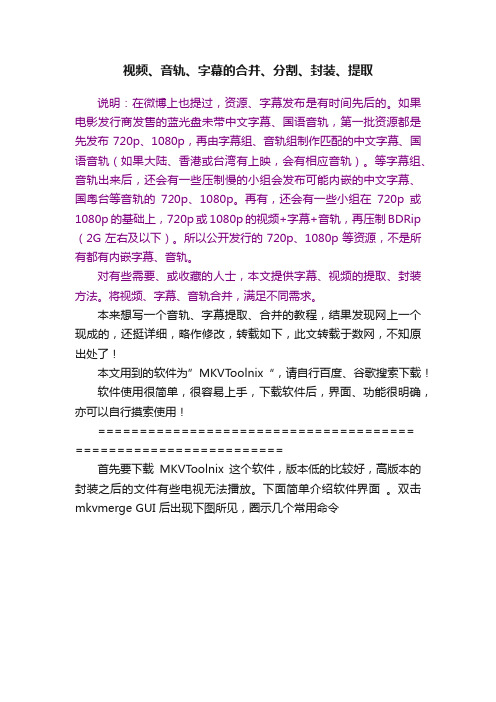
视频、音轨、字幕的合并、分割、封装、提取说明:在微博上也提过,资源、字幕发布是有时间先后的。
如果电影发行商发售的蓝光盘未带中文字幕、国语音轨,第一批资源都是先发布720p、1080p,再由字幕组、音轨组制作匹配的中文字幕、国语音轨(如果大陆、香港或台湾有上映,会有相应音轨)。
等字幕组、音轨出来后,还会有一些压制慢的小组会发布可能内嵌的中文字幕、国粤台等音轨的720p、1080p。
再有,还会有一些小组在720p或1080p的基础上,720p或1080p的视频+字幕+音轨,再压制BDRip (2G左右及以下)。
所以公开发行的720p、1080p等资源,不是所有都有内嵌字幕、音轨。
对有些需要、或收藏的人士,本文提供字幕、视频的提取、封装方法。
将视频、字幕、音轨合并,满足不同需求。
本来想写一个音轨、字幕提取、合并的教程,结果发现网上一个现成的,还挺详细,略作修改,转载如下,此文转载于数网,不知原出处了!本文用到的软件为”MKVToolnix“,请自行百度、谷歌搜索下载!软件使用很简单,很容易上手,下载软件后,界面、功能很明确,亦可以自行摸索使用!===============================================================首先要下载MKVToolnix这个软件,版本低的比较好,高版本的封装之后的文件有些电视无法播放。
下面简单介绍软件界面。
双击mkvmerge GUI 后出现下图所见,圈示几个常用命令第一部份. 添加、删除和提取1.1 添加当有一个新的音轨或字幕,打算封装入影片,如此操作:第一步,添加影片及你想加入的东西,亦可直接拖入输入对话框第二步,排序,一般顺序是视频轨道V(通常一个)-音频轨道A(可以多个)-字幕轨道S(可以多个),新添加内容在最下方,按个人意愿排定位置,用上、下钮调节,选取轨道时其背景变蓝,除了首选以外其它轨道排序就是所见顺序第三步,编辑轨道,可略过,感兴趣者可为各个轨道命名、标明语言、确定首选轨道(各类型只能有一个首选yes,其它均为缺省default)第四步,选择输出路径、为新件命名(相同路径不得与原件同名)及选择或修改后缀名称如mkv、mka、ac3、dts、srt、ssa等以便区分。
- 1、下载文档前请自行甄别文档内容的完整性,平台不提供额外的编辑、内容补充、找答案等附加服务。
- 2、"仅部分预览"的文档,不可在线预览部分如存在完整性等问题,可反馈申请退款(可完整预览的文档不适用该条件!)。
- 3、如文档侵犯您的权益,请联系客服反馈,我们会尽快为您处理(人工客服工作时间:9:00-18:30)。
BD DIY 教程
BD介绍:
Blu-ray Disc,中文译为蓝光光碟,即蓝光DVD,是DVD光碟的下一世代光碟格式。
在人类对于多媒体的品质要求日趋严格的情况下,用以储存高画质的影音以及高容量的资料储存。
BD DIY的目的:
大部分BD碟多是国外发行商,里面没有中文字幕或音轨,DIY的目的就是加入字幕或音轨流,方便广大的中国收藏者欣赏。
本人接触DIY将近一年时间,技术马马虎虎,刚开始也是从网上找资料一点点摸索,也走了不少弯路,后与国内众多DIY高手交流学习,略懂皮毛在此献丑。
it软件# 1
此教程多为网上收集,修正一些错误并加入自己的心得,供6Ver交流学习。
水平有限谢绝转载。
本教程软件下载地址:/viewthread.php?tid=951133
第一步从认识BD结构说起:(感谢黄教授@siluhd)
Blu-ray的目录结构以及各个主要子目录的功能如下图所示:
it软件# 1
让我们再从另外一个角度来看待刚才这些目录文件的作用。
Blu-ray为了扩展性将这些目录文件的分为四个层次,见下图:
it软件# 1
it软件# 1。
